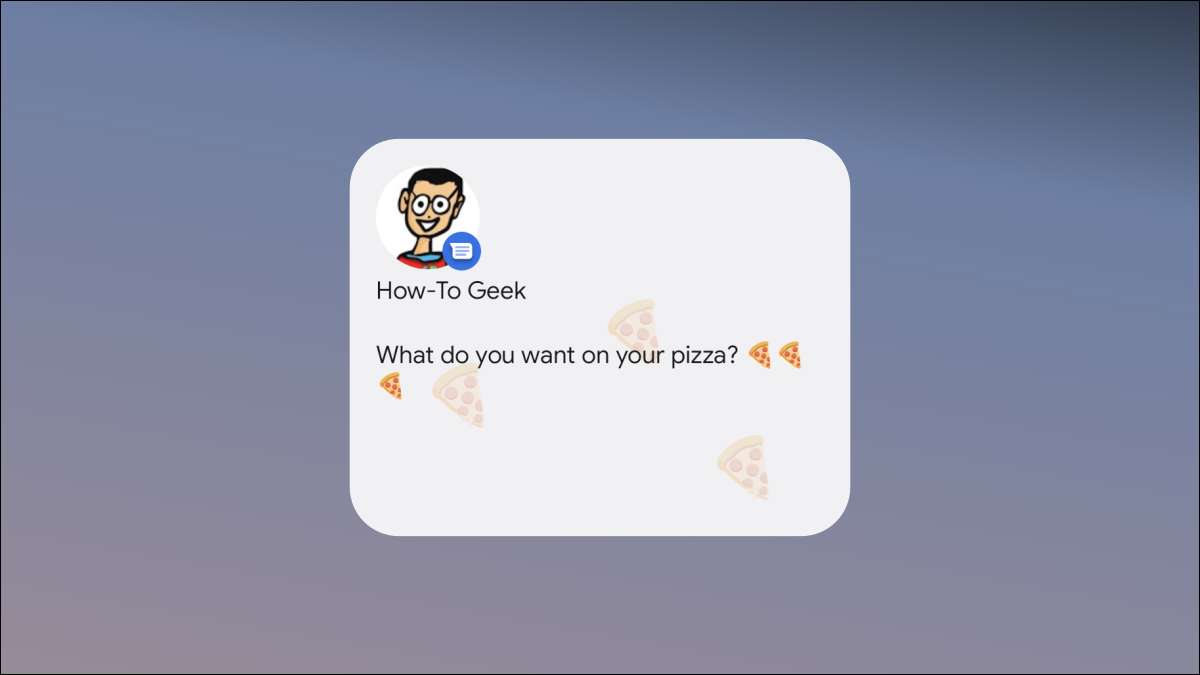
Os smartphones podem ser capazes de fazer chamadas, mas a maioria das pessoas está usando-as para enviar mensagens . Com o Android's "Widget de conversação", é mais fácil do que nunca acompanhar todos os seus bate-papos. Veja como colocá-los na frente e centro, à direita na tela inicial do seu monofone.
Qual é o widget de conversação no Android?
O widget de conversação foi introduzido em Android 12. . Parece simples na superfície, mas é realmente muito inteligente. O widget aproveita a característica "conversas" que foi adicionado no Android 11 .
Android identifica notificações de determinados aplicativos como "conversas" e os coloca em um seção dedicada no topo da sombra de notificação . Estas podem ser notificações de aplicativos SMS, folga, telegrama ou qualquer outro aplicativo em seu telefone que o suporta.
O widget de conversação torna essas conversas fáceis de acessar a partir da tela inicial. Você não está apenas limitado a usar os widgets fornecidos pelos aplicativos de mensagens que você usa. E como é o mesmo widget para todas as conversas, você recebe uma aparência agradável e uniforme.
RELACIONADO: Como remover aplicativos da seção "Conversas" no Android
Como usar o widget de conversação
No momento da escrita, o widget de conversação só está disponível no Android 12 (e mais novo). Primeiro, toque e segure um espaço em branco na tela inicial.

Selecione "Widgets" no menu pop-up.

Role para baixo para "conversas" na lista de widgets e expanda-a.
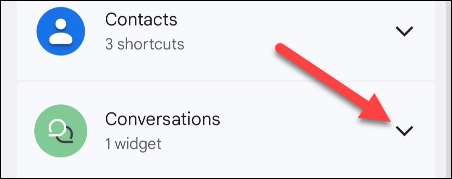
Toque e segure o widget e você poderá soltá-lo em qualquer lugar na tela inicial.

Depois de liberar o widget, você poderá escolher qual conversa deseja usar. Você verá uma lista de suas conversas recentes. Escolha um.
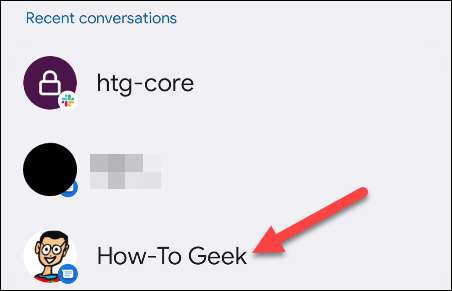
O widget agora aparecerá na sua tela inicial. A partir daqui, você pode ajustar o tamanho do widget, que determinará quantas informações mostra. Toque e segure o widget.
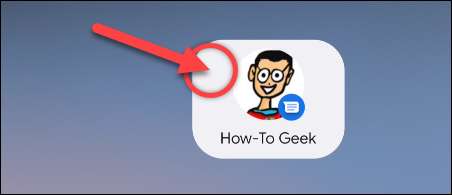
As alças aparecerão e você pode arrastá-las para ajustar o tamanho.
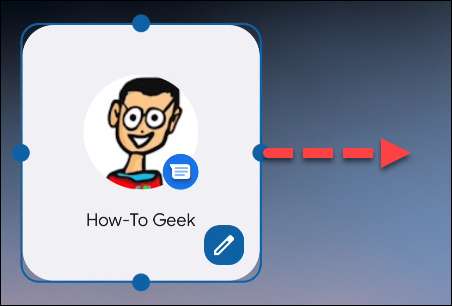
Quanto maior o widget, mais conversa você verá. Além disso, os tamanhos maiores podem mostrar fundos divertidos para corresponder às mensagens. Aqui estão alguns dos tamanhos possíveis que você pode usar.
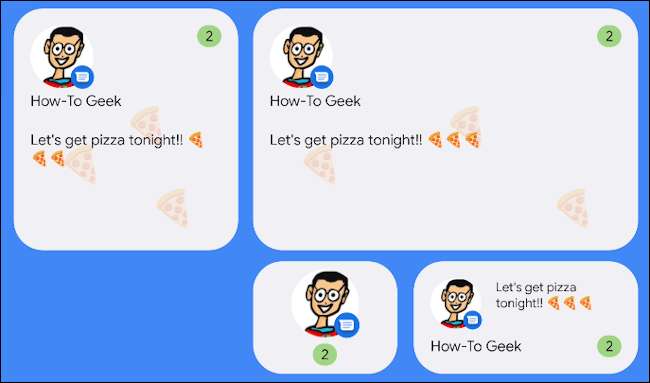
Por fim, o ícone de lápis que aparece quando você toca e mantém o widget permite que você escolha uma conversa diferente.
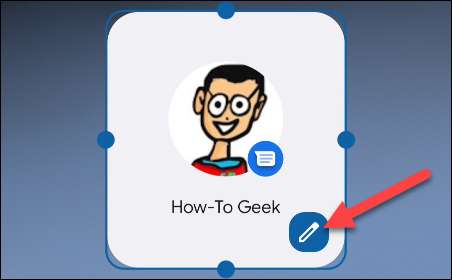
Se você quiser remover um widget, toque e segure para selecioná-lo e arraste-o para o botão "Remover" na parte superior da tela.
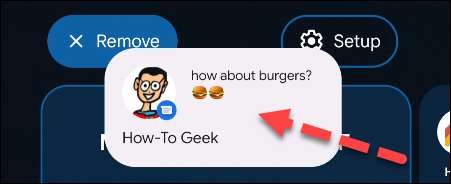
Isso é tudo que há para isso! Você pode colocar um Widget na sua tela inicial Para todas as conversas importantes que você tem. É fácil ver as mensagens e pular rapidamente em qualquer aplicativo que estejam acontecendo.
RELACIONADO: Como personalizar o widget do Google no Android







